Snadný a rychlý průvodce rootnutím systému Android

Po rootnutí telefonu s Androidem máte plný přístup k systému a můžete spouštět mnoho typů aplikací, které vyžadují root přístup.
Váš telefon Android se nemůže připojit k mobilním datům a vy nevíte, co způsobuje jeho selhání. Existuje mnoho důvodů, proč se váš telefon Android nemůže připojit k mobilním datům, například nesprávná konfigurace nastavení způsobující problém. Zde je návod, jak opravit chybu připojení k mobilním datům v systému Android.
Obsah
Pokud máte v telefonu 2 SIM karty, ujistěte se, že jste vybrali správnou SIM kartu pro mobilní data. Telefon se poté připojí ke správné SIM kartě pro mobilní data.
Když si předplatíte balíček mobilních dat, bude k dispozici maximální kapacita balíčku. Pokud vyčerpáte veškerou kapacitu, balíček se automaticky odpojí a nebudete moci na svém telefonu Android používat mobilní data.
Pokud je váš telefon připojen k Wi-Fi, vypněte ho a zkontrolujte, zda fungují mobilní data. Je to proto, že telefon může přepínat mezi Wi-Fi a mobilními daty.
Vypněte mobilní data a chvíli počkejte, poté se k mobilním datům v telefonu znovu připojte. To pomůže telefonu znovu navázat připojení k mobilním datům.
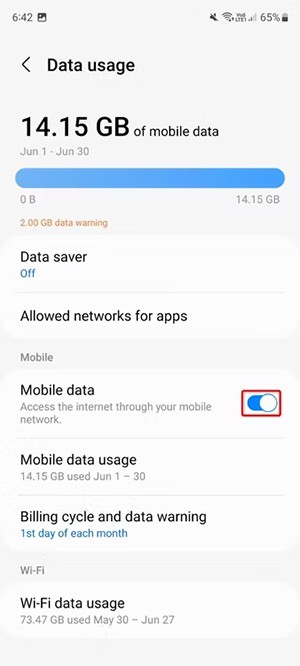
Zapnutím režimu Letadlo se telefon odpojí od všech sítí včetně Wi-Fi a mobilních sítí. Toto je užitečný tip pro řešení problémů, pokud má telefon potíže s přístupem k internetu nebo s hovory.
Kliknutím na ikonu letadla přepneme telefon do tohoto režimu a počkáme asi 1 minutu, poté tento režim letadla vypneme.
Deaktivace a opětovná aktivace SIM karty vyřeší drobné problémy se SIM kartou, včetně datového připojení. Je to ekvivalentní vyjmutí a opětovnému vložení SIM karty. Přejděte do Nastavení, poté klepněte na Připojení a poté na Správce SIM karet, abyste se dostali ke správě SIM karet. Nyní SIM kartu deaktivujte, chvíli počkejte a poté ji znovu zapněte, abyste ji mohli používat.
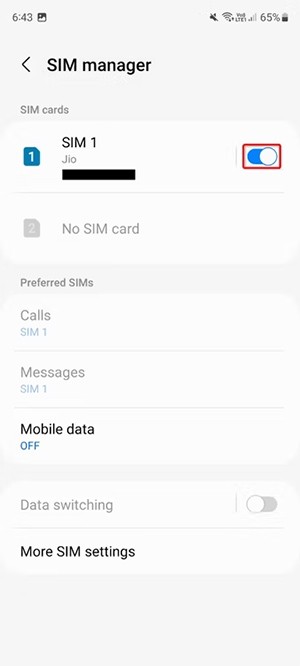
Ve výchozím nastavení Android automaticky vybere vhodného operátora pro vloženou SIM kartu. Pokud však máte problémy s připojením k mobilním datům, zkuste operátora vybrat ručně.
Kliknete na Připojení a poté vyberete Mobilní sítě. Poté je třeba vypnout možnost Vybrat automaticky , abyste přepnuli do režimu ručního připojení.
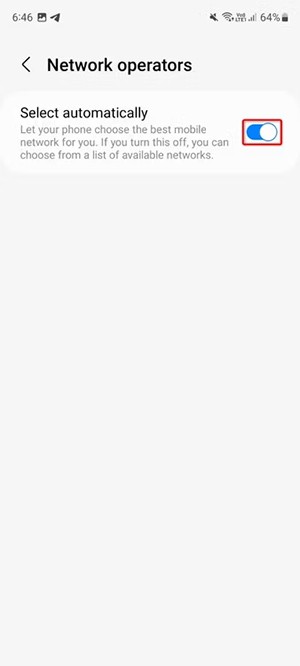
Některé telefony s Androidem umožňují resetovat nastavení mobilních dat, což může vyřešit některé problémy s Wi-Fi nebo mobilními daty.
Přejdeme do Nastavení, poté vybereme Obecné správy a klikneme na Obnovit . Nyní vybereme Obnovit nastavení sítě a poté klikneme na Obnovit nastavení .
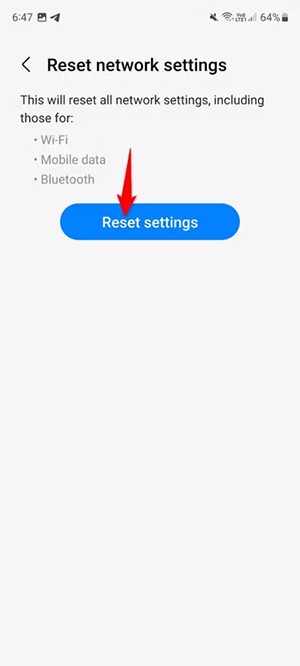
Název přístupového bodu (APN) je způsob, jakým váš mobilní operátor připojuje váš telefon k internetu. Nastavuje všechna důležitá nastavení v telefonu, jako je IP adresa a port, která vám pomohou s připojením. Tento proces se však někdy může pokazit a je nutné jej resetovat.
Chcete-li resetovat APN (název přístupového bodu), postupujte podle následujících kroků.
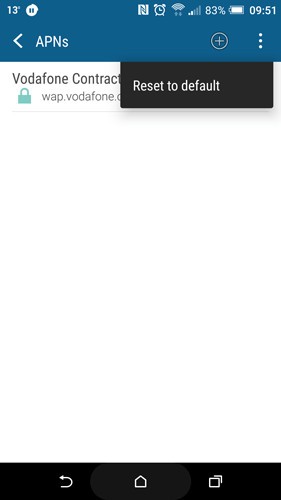
Tato možnost není dostupná v nastavení APN všech telefonů, ale některá zařízení (například OnePlus 3) vám umožňují ponechat pole Protokol APN prázdné. Pokud je to váš případ v nastavení APN vaší sítě, ujistěte se, že je tam uvedeno IPv4/IPv6. Stejně tak u ostatních zařízení zkontrolujte, zda je vybrána tato možnost, nikoli pouze iPv4 nebo IPv6.
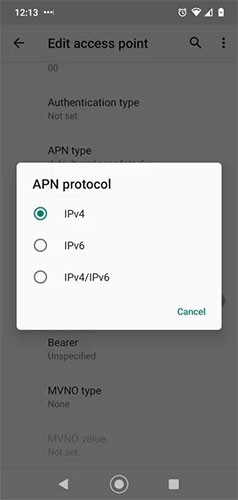
V telefonech je velká část paměti zařízení vyhrazena pro mezipaměť – kam se ukládají data pro různé aplikace a procesy, která jsou automaticky povolena, aby se tyto aplikace a procesy na vašem zařízení spouštěly rychleji.
Někdy se ale, jak hlásili někteří uživatelé systému Android, mohou vyskytnout chyby v mezipaměti, které mohou způsobit, že důležité procesy – v tomto případě vaše datové připojení – přestanou fungovat. Chcete-li to opravit, je třeba vymazat oddíl systémové mezipaměti, ke kterému se dostanete z obrazovky pro obnovení telefonu. Proces obnovení se bude v jednotlivých telefonech mírně lišit, ale na standardním zařízení Android postupujte takto:
B1: Vypněte telefon a po jeho opětovném zapnutí podržte tlačítka napájení a snížení hlasitosti , dokud se na obrazovce nezobrazí ikona robota Android.
B2: Pomocí tlačítek hlasitosti přejděte do režimu „Režim obnovení“. Na další obrazovce se může zobrazit zpráva „Žádný příkaz“.
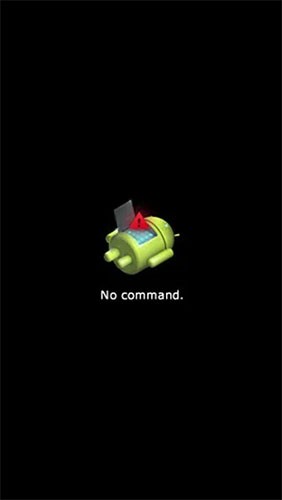
Pokud se vám to zobrazí, zkuste podržet různé kombinace tlačítek hlasitosti a napájení, dokud se nedostanete do režimu obnovení (v závislosti na vašem zařízení). V daném případě by to bylo podržení tlačítka pro zvýšení hlasitosti a tlačítka napájení.
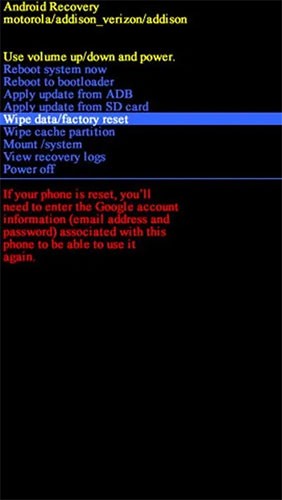
Jakmile se dostanete do režimu zotavení, pomocí tlačítek hlasitosti na telefonu vyberte možnost „vymazat oddíl mezipaměti“ nebo „vymazat mezipaměť“ a poté vyberte požadovanou možnost pomocí tlačítka napájení.
Tento proces bude trvat jen několik sekund. Po dokončení restartujte telefon.
Je možné, že během aktualizace nebo jednoduše ve výchozím nastavení telefonu je síťový režim telefonu (3G, 4G atd.) nastaven na režim, který neposkytuje optimální pokrytí.
Například pokud vlastníte telefon s 4G, měli byste se vždy ujistit, že je v síťových režimech vybrána možnost 4G. Nebo pokud váš telefon 4G nemá, ale používáte operační systém, který síťové režimy 4G má (například rootnutím), pak se váš telefon může pokoušet připojit k signálu 4G, který zařízení nemá.
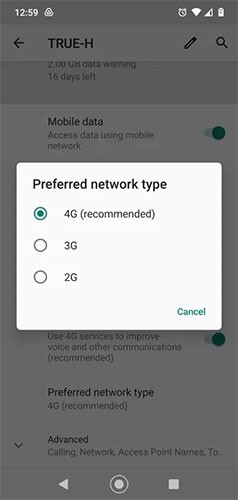
Změna je jednoduchá. Přejděte do Nastavení > Síť a internet > Mobilní síť > Preferovaný typ sítě a poté přepněte na ten, který nejlépe vyhovuje vašemu telefonu. Protože náš telefon podporuje 4G, zvolili jsme 2G/3G/4G Auto , aby se telefon vždy snažil připojit k nejlepšímu dostupnému signálu.
Některá zařízení neumožňují přepínání a podporují pouze sítě 4G nebo 4G/5G.
Po rootnutí telefonu s Androidem máte plný přístup k systému a můžete spouštět mnoho typů aplikací, které vyžadují root přístup.
Tlačítka na vašem telefonu s Androidem neslouží jen k nastavení hlasitosti nebo probuzení obrazovky. S několika jednoduchými úpravami se z nich mohou stát zkratky pro rychlé pořízení fotografie, přeskakování skladeb, spouštění aplikací nebo dokonce aktivaci nouzových funkcí.
Pokud jste si v práci nechali notebook a musíte poslat šéfovi naléhavou zprávu, co byste měli dělat? Použijte svůj chytrý telefon. Ještě sofistikovanější je proměnit telefon v počítač pro snazší multitasking.
Android 16 má widgety pro zamykací obrazovku, které vám umožňují měnit zamykací obrazovku dle libosti, díky čemuž je zamykací obrazovka mnohem užitečnější.
Režim Obraz v obraze v systému Android vám pomůže zmenšit video a sledovat ho v režimu obraz v obraze, takže video budete moci sledovat v jiném rozhraní, abyste mohli dělat i jiné věci.
Úprava videí na Androidu bude snadná díky nejlepším aplikacím a softwaru pro úpravu videa, které uvádíme v tomto článku. Ujistěte se, že budete mít krásné, kouzelné a elegantní fotografie, které můžete sdílet s přáteli na Facebooku nebo Instagramu.
Android Debug Bridge (ADB) je výkonný a všestranný nástroj, který vám umožňuje dělat mnoho věcí, jako je vyhledávání protokolů, instalace a odinstalace aplikací, přenos souborů, rootování a flashování vlastních ROM, vytváření záloh zařízení.
S aplikacemi s automatickým klikáním. Při hraní her, používání aplikací nebo úkolů dostupných na zařízení nebudete muset dělat mnoho.
I když neexistuje žádné magické řešení, malé změny ve způsobu nabíjení, používání a skladování zařízení mohou výrazně zpomalit opotřebení baterie.
Telefon, který si mnoho lidí v současnosti oblíbilo, je OnePlus 13, protože kromě špičkového hardwaru disponuje také funkcí, která existuje již desítky let: infračerveným senzorem (IR Blaster).
Google Play je pohodlný, bezpečný a funguje dobře pro většinu lidí. Existuje však celý svět alternativních obchodů s aplikacemi – některé nabízejí otevřenost, jiné upřednostňují soukromí a některé jsou jen zábavnou změnou tempa.
TWRP umožňuje uživatelům ukládat, instalovat, zálohovat a obnovovat firmware na svých zařízeních, aniž by se museli obávat ovlivnění stavu zařízení při rootování, flashování nebo instalaci nového firmwaru na zařízeních Android.
Pokud si myslíte, že své zařízení Galaxy dobře znáte, Good Lock vám ukáže, co všechno toho dokáže.
Většina z nás se k nabíjecímu portu smartphonu chová, jako by jeho jediným úkolem bylo udržovat baterii naživu. Ale tento malý port je mnohem výkonnější, než si myslíme.
Pokud vás už nebaví obecné tipy, které nikdy nefungují, zde je několik, které tiše mění způsob, jakým fotografujete.
Většina dětí si raději hraje než se učí. Tyto mobilní hry, které jsou zároveň vzdělávací i zábavné, však malé děti zaujmou.
Podívejte se na Digitální pohodu na svém telefonu Samsung a zjistěte, kolik času trávíte během dne na telefonu!
Aplikace pro falešné hovory vám pomůže vytvářet hovory z vašeho vlastního telefonu, abyste se vyhnuli nepříjemným a nechtěným situacím.
Pokud chcete svůj telefon skutečně ochránit, je načase, abyste ho začali zamykat, abyste zabránili krádeži a zároveň jej ochránili před hackerskými útoky a podvody.
USB port na vašem telefonu Samsung slouží k více než jen nabíjení. Od proměny telefonu ve stolní počítač až po napájení jiných zařízení, tyto málo známé aplikace změní způsob, jakým své zařízení používáte.
Po rootnutí telefonu s Androidem máte plný přístup k systému a můžete spouštět mnoho typů aplikací, které vyžadují root přístup.
Tlačítka na vašem telefonu s Androidem neslouží jen k nastavení hlasitosti nebo probuzení obrazovky. S několika jednoduchými úpravami se z nich mohou stát zkratky pro rychlé pořízení fotografie, přeskakování skladeb, spouštění aplikací nebo dokonce aktivaci nouzových funkcí.
Pokud jste si v práci nechali notebook a musíte poslat šéfovi naléhavou zprávu, co byste měli dělat? Použijte svůj chytrý telefon. Ještě sofistikovanější je proměnit telefon v počítač pro snazší multitasking.
Android 16 má widgety pro zamykací obrazovku, které vám umožňují měnit zamykací obrazovku dle libosti, díky čemuž je zamykací obrazovka mnohem užitečnější.
Režim Obraz v obraze v systému Android vám pomůže zmenšit video a sledovat ho v režimu obraz v obraze, takže video budete moci sledovat v jiném rozhraní, abyste mohli dělat i jiné věci.
Úprava videí na Androidu bude snadná díky nejlepším aplikacím a softwaru pro úpravu videa, které uvádíme v tomto článku. Ujistěte se, že budete mít krásné, kouzelné a elegantní fotografie, které můžete sdílet s přáteli na Facebooku nebo Instagramu.
Android Debug Bridge (ADB) je výkonný a všestranný nástroj, který vám umožňuje dělat mnoho věcí, jako je vyhledávání protokolů, instalace a odinstalace aplikací, přenos souborů, rootování a flashování vlastních ROM, vytváření záloh zařízení.
S aplikacemi s automatickým klikáním. Při hraní her, používání aplikací nebo úkolů dostupných na zařízení nebudete muset dělat mnoho.
I když neexistuje žádné magické řešení, malé změny ve způsobu nabíjení, používání a skladování zařízení mohou výrazně zpomalit opotřebení baterie.
Telefon, který si mnoho lidí v současnosti oblíbilo, je OnePlus 13, protože kromě špičkového hardwaru disponuje také funkcí, která existuje již desítky let: infračerveným senzorem (IR Blaster).
















